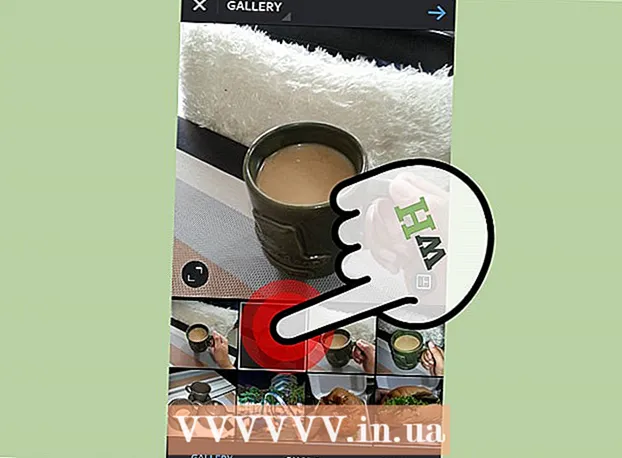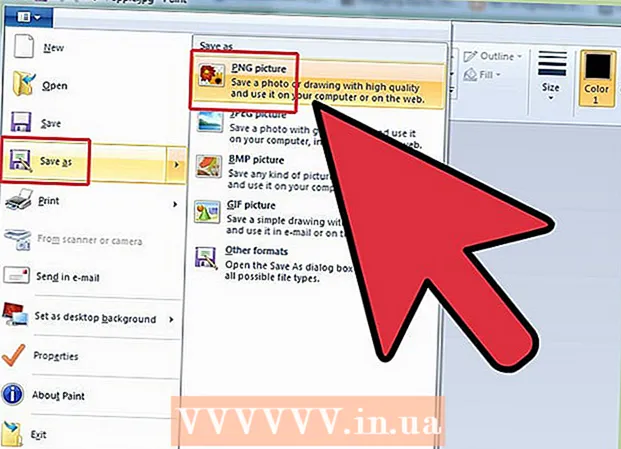Autor:
Carl Weaver
Datum Stvaranja:
24 Veljača 2021
Datum Ažuriranja:
1 Srpanj 2024

Sadržaj
Pažnja:trenutno je Telegram glasnik blokiran na teritoriju Rusije. Ovaj članak u wikiHow -u pokazat će vam kako stvoriti vlastite Telegram naljepnice od slika sa vašeg računala. Slike moraju biti u .png formatu, 512x512 piksela ili manje.
Koraci
 1 Otvorite u pregledniku https://web.telegram.org/. Čak i ako koristite stolnu aplikaciju Telegram, i dalje se morate prijaviti na web -verziju.
1 Otvorite u pregledniku https://web.telegram.org/. Čak i ako koristite stolnu aplikaciju Telegram, i dalje se morate prijaviti na web -verziju.  2 Unesite svoj telefonski broj i kliknite Unaprijediti. Telegram će na navedeni telefonski broj poslati SMS s kodom za potvrdu.
2 Unesite svoj telefonski broj i kliknite Unaprijediti. Telegram će na navedeni telefonski broj poslati SMS s kodom za potvrdu.  3 Unesite kod za potvrdu. Ako ga ispravno unesete, kôd će se automatski potvrditi. Ako nema automatskog prijelaza, kliknite "Dalje" u gornjem desnom kutu zaslona za nastavak.
3 Unesite kod za potvrdu. Ako ga ispravno unesete, kôd će se automatski potvrditi. Ako nema automatskog prijelaza, kliknite "Dalje" u gornjem desnom kutu zaslona za nastavak.  4 Slijedite ovu vezu https://telegram.me/stickers u istom pregledniku. Bit ćete preusmjereni na stranicu za naljepnice Telegram naljepnica.
4 Slijedite ovu vezu https://telegram.me/stickers u istom pregledniku. Bit ćete preusmjereni na stranicu za naljepnice Telegram naljepnica.  5 Kliknite na Otvori u web verziji. U Telegramu će se otvoriti chat bot za izradu naljepnica.
5 Kliknite na Otvori u web verziji. U Telegramu će se otvoriti chat bot za izradu naljepnica.  6 Kliknite na TRČANJE. Gumb se nalazi pri dnu stranice. Pojavit će se popis naredbi robota s naljepnicama.
6 Kliknite na TRČANJE. Gumb se nalazi pri dnu stranice. Pojavit će se popis naredbi robota s naljepnicama.  7 Birajte / novi paket i pritisnite ↵ Unesite ili Povratak. Robot s naljepnicama od vas će tražiti da unesete naziv za svoj novi paket naljepnica.
7 Birajte / novi paket i pritisnite ↵ Unesite ili Povratak. Robot s naljepnicama od vas će tražiti da unesete naziv za svoj novi paket naljepnica. - Paket naljepnica je skup naljepnica. Čak i ako želite stvoriti samo jednu naljepnicu, još uvijek morate stvoriti paket naljepnica.
 8 Unesite ime i kliknite ↵ Unesite ili Povratak. Robot će od vas tražiti da prenesete sliku.
8 Unesite ime i kliknite ↵ Unesite ili Povratak. Robot će od vas tražiti da prenesete sliku.  9 Kliknite na ikonu za preuzimanje datoteke. Izgleda kao list papira s presavijenim kutom. Ikona se nalazi neposredno ispod polja za unos nove poruke.
9 Kliknite na ikonu za preuzimanje datoteke. Izgleda kao list papira s presavijenim kutom. Ikona se nalazi neposredno ispod polja za unos nove poruke.  10 Odaberite sliku koju želite pretvoriti u naljepnicu. Slika mora biti u .png formatu veličine 512x512 piksela.
10 Odaberite sliku koju želite pretvoriti u naljepnicu. Slika mora biti u .png formatu veličine 512x512 piksela.  11 Kliknite na Otvoren. Slika će biti učitana u Telegram.
11 Kliknite na Otvoren. Slika će biti učitana u Telegram.  12 Odaberite emoji i kliknite ↵ Unesite ili Povratak. Vaša naljepnica će odgovarati ovom emojiju.
12 Odaberite emoji i kliknite ↵ Unesite ili Povratak. Vaša naljepnica će odgovarati ovom emojiju. - Na primjer, ako je naljepnica radosna slika, upotrijebite emoji sličicu gore ili nasmijani emoji.
 13 U paket dodajte dodatne naljepnice. Ako ste htjeli stvoriti samo jednu naljepnicu, prijeđite na sljedeći korak. Ako ih ima više, kliknite ikonu za preuzimanje datoteke da biste odabrali drugu sliku, a zatim odaberite emoji za nju.
13 U paket dodajte dodatne naljepnice. Ako ste htjeli stvoriti samo jednu naljepnicu, prijeđite na sljedeći korak. Ako ih ima više, kliknite ikonu za preuzimanje datoteke da biste odabrali drugu sliku, a zatim odaberite emoji za nju.  14 Unesi / objaviti.
14 Unesi / objaviti. 15 Unesite kratki naziv za paket naljepnica i kliknite ↵ Unesite ili Povratak. Ovo ime će se pojaviti na poveznici na vaš paket naljepnica.
15 Unesite kratki naziv za paket naljepnica i kliknite ↵ Unesite ili Povratak. Ovo ime će se pojaviti na poveznici na vaš paket naljepnica. - Na primjer, ako je paket naljepnica nazvan Test, tada možete podijeliti vezu https://t.me/addstickers/Test sa svojim prijateljima kako bi mogli koristiti naljepnice.
- Da biste podijelili paket naljepnica, dodirnite Dijeli pri dnu zaslona, a zatim odaberite željenu metodu.
 16 Kliknite na Zatvoriti. Vaše naljepnice sada se mogu koristiti.
16 Kliknite na Zatvoriti. Vaše naljepnice sada se mogu koristiti.